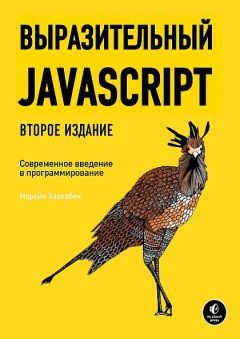Сергей Фрузоров - Бесплатные разговоры через Интернет
♦ Прежде всего, не используйте в качестве пароля имена ваших родственников, кличку собачки или другие данные, которые нетрудно будет узнать злоумышленнику. Не набирайте слишком простой пароль, вроде 12345, потому что его можно легко угадать, стоит лишь вспомнить стишок про зайчика, который вышел погулять.
♦ В настоящее время существует очень много программ по взлому паролей. Большинство из них просто перебирают символы, пока не угадают нужное слово, но есть и такие, которые в качестве исходных данных используют информацию о конкретном пользователе. Понятно, что чем больше символов в пароле, тем больше программе потребуется времени, чтобы найти их правильную комбинацию.
♦ Знающие люди рекомендуют использовать в качестве пароля сочетание букв, цифр и специальных символов (например, $ или %). Хорошо, если они расположены в разных частях клавиатуры, и вы набираете их двумя руками, а не одним пальцем или носом, как Буратино. Иначе очень легко можно подсмотреть пароль со стороны. Еще лучше, если вы владеете слепым методом набора, но таких людей, увы, немного, и обычному человеку это вовсе не нужно. С другой стороны, если вы постоянно набираете одно и то же слово, то уже научились делать это довольно быстро. И хотя руки быстрее, чем взгляд (так гласит китайская мудрость), все же постарайтесь набирать пароль двумя руками, так гораздо труднее будет за вами уследить.
♦ Из букв, цифр и специальных символов можно придумать весьма загадочное слово (например, wl76$h8#), но сможете ли вы его запомнить? Друзья посоветуют вам записать его на бумажке, а потом прикрепить ее жвачкой под стол или мышиный коврик. Это прекрасная мысль, но тогда лучше написать пароль не на бумажке, а прямо на мониторе, так он всегда будет перед глазами, и вы его никогда не забудете, как, впрочем, и ваши друзья. Имеется, однако, и лучший способ…
Лучший способ!Придумайте какую-нибудь фразу или возьмите ее из песни, потом переключите клавиатуру на латинский регистр (если фраза на русском языке) и наберите первые буквы каждого ее слова. При этом можно включить клавишу <Caps Lock>. Слово нужно научиться набирать быстро, для этого его достаточно набрать пару сотню раз, не произнося вслух, или произнося, если у вас открыты все краны на кухне, а стены сотрясаются от магнитофонного рева. Так всегда поступал Штирлиц, когда думал вслух.
Глава 2
Roger Wilco — самая простая программа голосового общения
Пара слов о том, какая это прекрасная штуковина
Roger Wilco, на мой взгляд, является самой простой и удобной программой голосового общения через Интернет и локальную сеть. Ее настройки понятны даже самому неопытному пользователю. Например, во многих программах для того чтобы настроить скорость передачи звука (разумеется, в ущерб качеству), нужно изменить его физические параметры, т. е. частоту, количество битов, моно или стерео. Здесь же достаточно указать, какую вы используете линию связи: малоскоростной модем, быструю модемную связь или же выделенную линию. Программа сама решит, как сильно ей нужно сжимать звук перед отправкой в сеть.
Другим удобством является простота интерфейса. Программа состоит из нескольких вкладок, содержимое каждой из которых посвящено определенному действию. Так, на первой вкладке можно создать канал для общения или же подключиться к уже созданному каналу, который может быть защищен паролем, а может находиться в свободном доступе. Вторая вкладка посвящена быстрому выбору способа начала передачи голоса — вы можете настроить начало передачи по нажатию клавиши или, собственно, по началу произнесения речи голосом определенной громкости. В последнем случае нужно просто отрегулировать эту громкость, чтобы программа смогла понять, когда вы начали говорить. На третьей вкладке вы можете быстро настроить громкость принимаемого и отсылаемого звука прямо в процессе разговора. То есть вам не надо заходить в панель управления Windows, искать там раздел Аудио и уже в нем изменять эти параметры — все делается гораздо быстрее.
Оставшиеся вкладки тоже посвящены не менее интересным и полезным вещам, однако на них мы остановимся чуть позже, а пока только добавлю, что при сворачивании программы она прячется в Области уведомлений (правый нижний угол экрана) и, таким образам, не занимает место на панели задач, что тоже является приятным удобством. Не правда ли?
Максимальная простота и удобство интерфейса объясняется тем, что программа задумывалась и создавалась для геймеров, у которых нет лишнего времени отвлекаться на труднодоступные и изощренные настройки. Этим ребятам вообще нельзя ни на что отвлекаться во время игры, будь то в доме пожар или всемирный потоп — не то их подкараулит неприятель и уж точно немножко подстрелит!
Где можно взять и как установить этого великолепного Роджера
Есть в Интернете весьма интересный сайт, где рекламируются всевозможные игровые программы, как говорится, на любой вкус и цвет. Сайт этот расположен по адресу http://rogerwilco.gamespy.com, существует он довольно долго, и за это время успел обзавестись большой армией поклонников. Однако есть у него один существенный недостаток — сайт этот буржуйский, следовательно, все в нем на английском языке. Однако не нужно расстраиваться по этому поводу, вам лишь надо отыскать на нем ссылочку Download Roger Wilco now! (Скачать Roger Wilco прямо сейчас), которая то и дело маячит перед глазами (рис. 2.1).
Тут тоже нас подстерегает один маленький сюрприз. Дело в том, что ввиду своей огромной популярности Roger Wilco стал (как бы это помягче сказать?), ну, в общем, последняя его версия оказалась немножко платной. И я бы даже сказал не немножко, а систематически платной, потому что алчные разработчики хотят тянуть с нас деньгу постоянно, т. е. за время пользования этой великолепной программой. Так, за месяц им выкладывай пять долларов, а за год — все двадцать пять! Однако спешу вас успокоить — в Интернете много добрых людей, которые выкладывают на общий доступ более ранние версии программы, которые практически ничем не отличаются по простоте и функциональности от последней платной версии. И таких ссылок в Российском Интернете тьма-тьмущая — или пока тьма-тьмущая — так что если поспешить, то вполне можно будет обзавестись бесплатным экземпляром великолепного Роджера!
Скачивается Роджер очень быстро, просто за считанные секунды, потому что новая версия «весит» всего каких-то 800 Кбайт, а старая и того меньше — 360 Кбайт. Его установка проста и интуитивно понятна, и не отнимет у вас много времени. Сразу после установки программа предложит произвести начальную настройку. С этим вы можете согласиться, а можете пропустить, ведь настроить программу можно в любое время — это действие всегда доступно на вкладке Adjust (Поднастроить) и запускается кнопкой Configure (Сконфигурировать).
Как правильно настроить программу
Лучше всего, конечно, настроить программу изначально. По крайней мере, так вы сможете присвоить себе удобочитаемый ник, который будет виден всем остальным участникам разговора, не говоря уже о других полезных настройках, которые зависят от конфигурации вашего компьютера и будут способствовать быстрой работе программы.
Однако будем считать, что настройку при установке программы мы пропустили, поэтому нам следует воспользоваться вкладкой Adjust (Поднастроить), а именно ее кнопкой Configure (Сконфигурировать) (рис. 2.2).
Появится окно с приветствием (рис. 2.3), в нем мы увидим сумасшедшего пилота, от которого нам так и не удастся избавиться при всех последующих запусках конфигурирования, потому что никакого флажка в роде: Пропустить это окно или Не показывать при последующем запуске здесь нет. Единственное, что стоит отметить, так это ссылку на интернетовскую страничку поддержки, если у вас появятся трудности при работе с программой. Однако это очень-очень маловероятно, потому что работать с программой — одно удовольствие!
Следующая страничка (рис. 2.4) — выбор способа записи голоса, а именно:
♦ используя стандартную WAV-запись, которую поддерживают все звуковые карточки и которая уже так прижилась, что рекомендуется по умолчанию;
♦ используя драйверы Direct X, что, несомненно, высший пилотаж, но что поддерживается не всякой звуковой платой.
Советую вам выбрать Direct X, и только в том случае, если звук не будет воспроизводиться, или его качество окажется неприемлемым, перенастроить на WAV.
На следующем шаге (рис. 2.5) нужно выбрать звуковой драйвер и звуковое устройство. Здесь вполне можно принять то, что программа выведет по умолчанию. Во всяком случае, так настроено воспроизведение звука в вашей операционной системе, в чем можно легко убедиться, зайдя на вкладку Аудио диалогового окна Звуки и аудиоустройства (см. рис. 1.2), которое доступно в панели управления компьютером. Ну а раз так настроено и, я надеюсь, нормально работает, так зачем же перенастраивать?